Πώς να αλλάξετε τις ρυθμίσεις ασφαλείας στο Microsoft Edge

Το Edge διευκολύνει την ασφαλή πλοήγηση στο διαδίκτυο. Δείτε πώς να αλλάξετε τις ρυθμίσεις ασφαλείας στο Microsoft Edge.
Η Microsoft έχει επενδύσει πολύ χρόνο και χρήμα για να κάνει το Edge πιο ελκυστικό στους χρήστες. Αυτή η στρατηγική απέδωσε καρπούς και το πρόγραμμα περιήγησης αύξησε σημαντικά το μερίδιο αγοράς του χάρη στις τελευταίες βελτιώσεις και δυνατότητες που έλαβε τους τελευταίους μήνες. Το Edge πλησιάζει και μπορεί ακόμη και να φτάσει στα τρία πιο δημοφιλή προγράμματα περιήγησης στον κόσμο έως το 2025.
Εάν θέλετε να απολαύσετε την καλύτερη εμπειρία χρήστη στο Edge, πρέπει να προσαρμόσετε τις ρυθμίσεις του προγράμματος περιήγησής σας για να ταιριάζουν με τις ανάγκες σας. Για παράδειγμα, εάν θέλετε να ανοίξετε συνδέσμους από τα αποτελέσματα αναζήτησης σε μια νέα καρτέλα, πρέπει να τροποποιήσετε τις ρυθμίσεις σας. Διαφορετικά, το πρόγραμμα περιήγησης θα ανοίξει τους συνδέσμους στο ίδιο παράθυρο, πράγμα που σημαίνει ότι θα χάσετε την αρχική σελίδα αποτελεσμάτων αναζήτησης.
Αν ψάχνετε για μια γρήγορη λύση, μπορείτε να κρατήσετε πατημένο το πλήκτρο Ctrl και μετά να κάνετε κλικ στον αντίστοιχο σύνδεσμο για να το ανοίξετε σε μια νέα καρτέλα. Εάν θέλετε να ανοίξετε τον σύνδεσμο σε μια νέα σελίδα, κρατήστε πατημένο το πλήκτρο Shift και κάντε κλικ στον σύνδεσμο.
Ο τρόπος με τον οποίο ανοίγουν οι σύνδεσμοι από τα αποτελέσματα αναζήτησης (σε μια νέα καρτέλα ή απευθείας στη σελίδα αποτελεσμάτων αναζήτησης) εξαρτάται στην πραγματικότητα από τις ρυθμίσεις της μηχανής αναζήτησής σας. Όπως εξηγεί η Microsoft, το Edge δεν κάνει καμία διαφορά μεταξύ των συνδέσμων από τα αποτελέσματα αναζήτησης και των κανονικών συνδέσμων στη σελίδα.
Επομένως, εάν η προεπιλεγμένη μηχανή αναζήτησης είναι το Bing, μεταβείτε στις Ρυθμίσεις και επιλέξτε Περισσότερα .
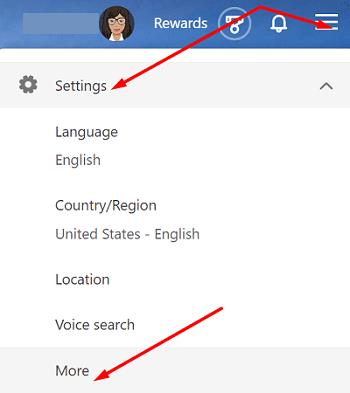
Στη συνέχεια, κάντε κύλιση προς τα κάτω στα Αποτελέσματα και αφήστε τη μηχανή αναζήτησης να ανοίξει συνδέσμους από τα αποτελέσματα αναζήτησης σε μια νέα καρτέλα ή παράθυρο.
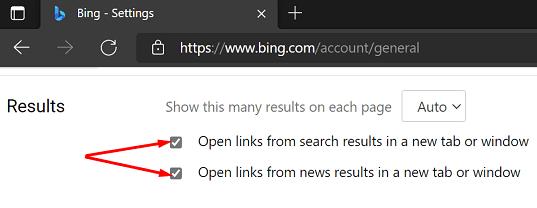
Εάν το Google είναι η προεπιλεγμένη μηχανή αναζήτησής σας, μεταβείτε στις Ρυθμίσεις , κάντε κλικ στις Ρυθμίσεις αναζήτησης και μεταβείτε στην ενότητα που λέει Πού ανοίγουν τα αποτελέσματα . Ανοίξτε τα επιλεγμένα αποτελέσματα σε νέο παράθυρο.
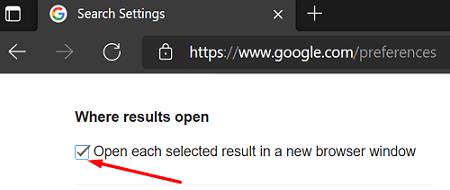
Από την άλλη πλευρά, εάν χρησιμοποιείτε τη μηχανή αναζήτησης DuckDuckGo , μεταβείτε στις Ρυθμίσεις και, στη συνέχεια, κάντε κύλιση προς τα κάτω στις ρυθμίσεις αναζήτησης. Ενεργοποιήστε την επιλογή που λέει Άνοιγμα συνδέσμων σε νέα καρτέλα .
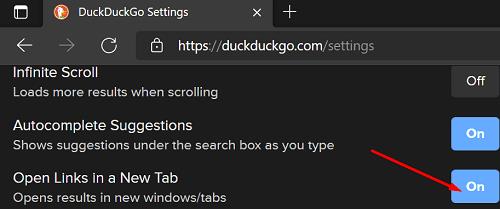
Φυσικά, υπάρχουν και άλλες μηχανές αναζήτησης διαθέσιμες εκεί έξω. Για περισσότερες πληροφορίες σχετικά με τα βήματα που πρέπει να ακολουθήσετε για να ανοίξετε συνδέσμους σε μια νέα καρτέλα, μεταβείτε στην επίσημη σελίδα υποστήριξης της μηχανής αναζήτησής σας.
συμπέρασμα
Εάν θέλετε το Edge (ή οποιοδήποτε άλλο πρόγραμμα περιήγησης για αυτό το θέμα) να ανοίγει συνδέσμους από τα αποτελέσματα αναζήτησης σε μια νέα καρτέλα, θα πρέπει να τροποποιήσετε τις ρυθμίσεις της μηχανής αναζήτησής σας. Μεταβείτε στις ρυθμίσεις αναζήτησης και δώστε εντολή στη μηχανή αναζήτησης να ανοίγει αυτόματα συνδέσμους σε μια νέα καρτέλα.
Καταφέρατε να επεξεργαστείτε τις ρυθμίσεις της μηχανής αναζήτησής σας ώστε να ανοίξετε συνδέσμους σε μια νέα καρτέλα; Ενημερώστε μας στα σχόλια παρακάτω. Εάν αυτός ο οδηγός σας βοήθησε να ολοκληρώσετε τη δουλειά, μην ξεχάσετε να τον μοιραστείτε στα μέσα κοινωνικής δικτύωσης.
Το Edge διευκολύνει την ασφαλή πλοήγηση στο διαδίκτυο. Δείτε πώς να αλλάξετε τις ρυθμίσεις ασφαλείας στο Microsoft Edge.
Δείτε πώς μπορείτε να διατηρείτε τους κωδικούς πρόσβασής σας στον Microsoft Edge υπό έλεγχο και να αποτρέψετε το πρόγραμμα περιήγησης από το να αποθηκεύει τυχόν μελλοντικούς κωδικούς πρόσβασης.
Μάθετε πώς να διαχειρίζεστε αποτελεσματικά το ιστορικό περιήγησης στο Microsoft Edge για μια ασφαλέστερη και καλύτερη εμπειρία πλοήγησης.
Εάν θέλετε να απαλλαγείτε από το μήνυμα Επαναφορά σελίδων στον Microsoft Edge, απλώς κλείστε το πρόγραμμα περιήγησης ή πατήστε το πλήκτρο Escape.
Υπάρχουν πολλά να περιμένουμε με το νέο πρόγραμμα περιήγησης Microsoft Edge, και σε αυτόν τον οδηγό, θα σας δείξουμε πώς μπορείτε να το κατεβάσετε.
Για όσους από εσάς εκτελείτε Windows 10 και θέλετε να απενεργοποιήσετε το Adobe Flash στον Microsoft Edge, ακολουθεί μια γρήγορη συμβουλή για την ενεργοποίηση ή απενεργοποίηση του Flash. Adobe Flash
Βρίσκεστε ποτέ στη μέση του κάτι στον υπολογιστή σας με Windows 10 και σας διακόπτουν και πρέπει να αποσυνδεθείτε ή να απενεργοποιήσετε τον υπολογιστή σας; Θα θέλατε να υπήρχε τρόπος
Με το Windows 10 Insider Preview build 14361, τα Windows Insider μπορούν τώρα να κατεβάσουν και να εγκαταστήσουν μια επέκταση LastPass για το πρόγραμμα περιήγησης Edge της Microsoft.
Δείτε πώς μπορείτε να κερδίσετε και να εξοικονομήσετε επιπλέον πόντους Microsoft Rewards.
Τα σενάρια παρακολούθησης αποτελούν σχεδόν καθολικό μέρος του Διαδικτύου. Οι διαφημιστές τα χρησιμοποιούν για να παρακολουθούν τη δραστηριότητά σας στο Διαδίκτυο σε όσο το δυνατόν περισσότερους ιστότοπους Το Microsoft Edge για Android διαθέτει μια λειτουργία αποκλεισμού παρακολούθησης που μπορείτε να χρησιμοποιήσετε για να προστατεύσετε το απόρρητό σας. Μάθετε πώς να το χρησιμοποιήσετε με αυτό το σεμινάριο.
Όλα τα προγράμματα περιήγησης αποθηκεύουν τη δραστηριότητα περιήγησής σας τοπικά στο πρόγραμμα περιήγησης χρησιμοποιώντας μια δυνατότητα που ονομάζεται ιστορικό περιήγησης. Το ιστορικό περιήγησης μπορεί να είναι μια χρήσιμη λειτουργία. Προστατέψτε το απόρρητό σας στο Microsoft Edge για Android εκκαθαρίζοντας τακτικά το ιστορικό και τα δεδομένα του προγράμματος περιήγησης. Απλώς χρησιμοποιήστε αυτά τα βήματα.
Πολλοί άνθρωποι θα έχουν παρατηρήσει ότι όταν προσπαθείτε να ανοίξετε ορισμένους ιστότοπους στο πρόγραμμα περιήγησης του τηλεφώνου σας, η εφαρμογή ανοίγει αντί για τον ιστότοπο. Σε ορισμένες Μάθετε πώς να σταματήσετε το Microsoft Edge για Android να ανοίγει άλλες εφαρμογές όταν επιλέγετε έναν σύνδεσμο.
Μια προοδευτική εφαρμογή Ιστού, επίσης γνωστή ως PWA για συντομία, είναι ένας τύπος λογισμικού εφαρμογής που έχει κατασκευαστεί με χρήση HTML, CSS και Javascript. Τα PWA λειτουργούν σε οποιαδήποτε πλατφόρμα και
Η Microsoft μόλις κυκλοφόρησε τις πρώτες εκδόσεις Insider του επερχόμενου προγράμματος περιήγησης Edge που λειτουργεί με Chromium. Πολλά χαρακτηριστικά λείπουν επί του παρόντος ή δεν έχουν ολοκληρωθεί,
Η Microsoft παρουσίασε τα Microsoft Edge Dev και Canary Channels, τα οποία είναι οι εκδόσεις του προγράμματος περιήγησης Microsoft Edge που βασίζονται στο Chromium. Τελικά, ένας συνδυασμός αυτών
Εάν ο Microsoft Edge δεν εντοπίσει έγκυρο πιστοποιητικό ασφαλείας για την ιστοσελίδα που επισκέπτεστε, θα το αποκλείσει.
Εάν δεν μπορείτε να παίξετε βίντεο Amazon Prime στο Microsoft Edge, απενεργοποιήστε την επιτάχυνση υλικού στις ρυθμίσεις του προγράμματος περιήγησής σας.
Η Dark mode είναι ένα εναλλακτικό θέμα για εφαρμογές και λειτουργικά συστήματα, που αντικαθιστά τα παραδοσιακά ανοιχτόχρωμα θέματα με πιο σκούρα χρώματα. Ένα από τα κύρια Μειώστε την κόπωση των ματιών και εξοικονομήστε ενέργεια με την ενεργοποίηση της Dark Mode στο πρόγραμμα περιήγησης Edge για Android. Απλώς χρησιμοποιήστε αυτά τα βήματα.
Εάν ο Chrome μπορεί να έχει το δικό του κρυφό παιχνίδι, γιατί όχι ο Microsoft Edge, σωστά; Με το μυστικό παιχνίδι Edges, δεν θα είστε δεινόσαυρος, αλλά πραγματικό άτομο. Αυτό το παιχνίδι Το πρόγραμμα περιήγησης Microsoft Edge έχει ένα κρυφό παιχνίδι σερφ. Μάθετε πώς να αποκτήσετε πρόσβαση σε αυτό το πασχαλινό αυγό με αυτά τα βήματα.
Υπήρξαν πολλές περιπτώσεις όπου οι χρήστες δεν μπορούσαν να χρησιμοποιήσουν τον τροχό του ποντικιού στο Edge. Αυτός ο οδηγός σάς δείχνει πώς να διορθώσετε το πρόβλημα.
Όταν ενεργοποιήσετε το ποσοστό μπαταρίας στο τηλέφωνό σας Android, γνωρίζετε πόση μπαταρία απομένει. Δείτε πώς να το ενεργοποιήσετε εύκολα.
Το WhatsApp Web δεν λειτουργεί; Μην ανησυχείτε. Ακολουθούν ορισμένες χρήσιμες συμβουλές που μπορείτε να δοκιμάσετε για να λειτουργήσει ξανά το WhatsApp.
Μάθετε πώς να επιταχύνετε τον χρόνο που περνάτε εργάζεστε σε αρχεία PowerPoint μαθαίνοντας αυτές τις σημαντικές συντομεύσεις πληκτρολογίου.
Αν δεν είστε βέβαιοι για τις εμφανίσεις, την εμβέλεια και τη συμμετοχή στο Facebook, συνεχίστε να διαβάζετε για να μάθετε. Δείτε αυτή την εύκολη εξήγηση.
Αν αναρωτιέστε τι είναι αυτή η λέξη-κλειδί υπολογισμός ομίχλης στον τομέα της υπολογιστικής νέφους, τότε βρίσκεστε στο σωστό μέρος. Διαβάστε για να μάθετε περισσότερα!
Επαναφέρετε τα εικονίδια της αρχικής οθόνης στο iPad σας και ξεκινήστε ξανά για να οργανώσετε τα εικονίδια σας με πιο εύκολο τρόπο. Ακολουθήστε τα εύκολα βήματα που αναφέρονται εδώ.
Γνωρίζοντας πώς να αλλάξετε τις ρυθμίσεις απορρήτου του Facebook σε τηλεφώνου ή tablet, θα διευκολύνει τη διαχείριση του λογαριασμού σας.
Αλλάξτε την προεπιλεγμένη μηχανή αναζήτησης στο Opera για Android και απολαύστε τις προτιμώμενες επιλογές σας. Ανακαλύψτε τον γρηγορότερο τρόπο. Αλλάξτε την προεπιλεγμένη μηχανή αναζήτησης που χρησιμοποιεί ο περιηγητής Opera για Android με αυτά τα εύκολα βήματα.
Δείτε ποιά βήματα να ακολουθήσετε για να απενεργοποιήσετε τον Google Assistant και να αποκτήσετε κάποια ηρεμία. Νιώστε λιγότερο παρακολουθούμενοι και απενεργοποιήστε τον Google Assistant.
Εάν θέλετε απλά να ζητήσετε από φίλους συστάσεις για μια συγκεκριμένη δραστηριότητα, μεταβείτε στο "Τι σκέφτεστε;" και πληκτρολογήστε την ερώτησή σας.


























